So machen Sie eine Wiederholung auf der Tastatur: Ein umfassender Leitfaden
Einführung
Wenn Sie häufig kleinere Fehler machen, während Sie an Ihrem Computer arbeiten, kann das Wissen darüber, wie man Aktionen mit Tastenkürzeln wiederholt, eine beträchtliche Menge an Zeit sparen. Wiederherstellungsbefehle sind wesentliche Werkzeuge, die Ihnen helfen, Fehler effizient zu korrigieren. In diesem umfassenden Leitfaden werden wir alles über Wiederherstellungsbefehle auf verschiedenen Betriebssystemen erkunden, ihre Verwendung in beliebten Softwareanwendungen erläutern und angepasste Shortcut-Tipps anbieten, um Ihren Arbeitsablauf zu optimieren.
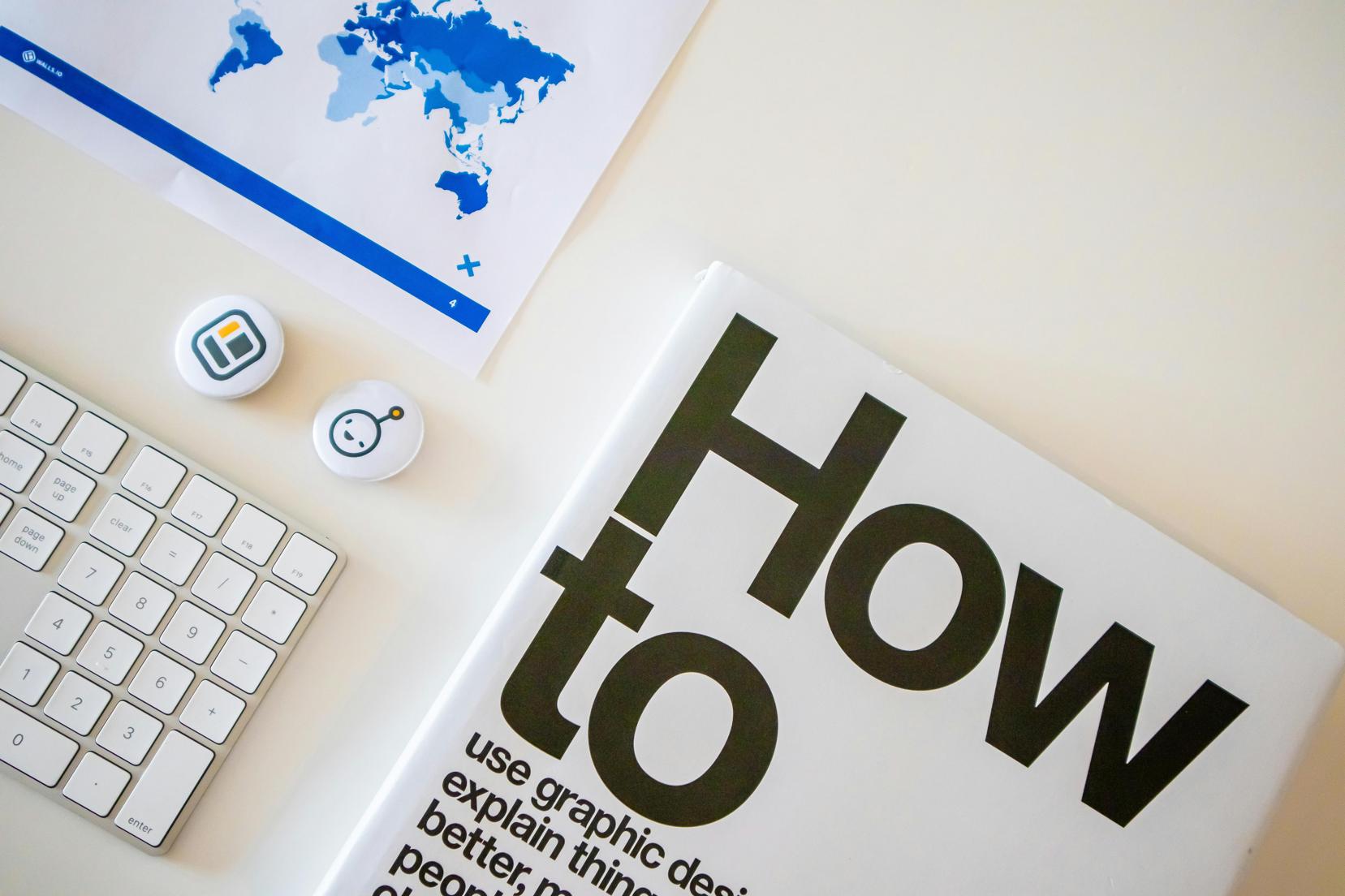
Den Wiederherstellungsbefehl verstehen
Der Wiederherstellungsbefehl ist eine Funktion, die die letzte Aktion, die Sie rückgängig gemacht haben, erneut ausführt. Während der Rückgängig-Befehl Ihnen hilft, Änderungen rückgängig zu machen, bringt Wiederherstellen sie im Wesentlichen zurück. Dieser Befehl ist unerlässlich, wenn Sie Textdokumente bearbeiten, an Grafikdesigns arbeiten oder programmieren. Beide Befehle zu verstehen, ermöglicht eine größere Flexibilität bei der Verwaltung Ihrer Aufgaben und steigert die Gesamtproduktivität.
Typischerweise sind Wiederherstellungskürzel so gestaltet, dass sie intuitiv sind, damit Benutzer sie schnell ausführen können, ohne ihren Fokus von der Arbeit abzuwenden. Das Wissen um die Standard-Wiederherstellungsbefehle auf verschiedenen Plattformen kann helfen, diese Funktion nahtlos in Ihren täglichen Ablauf zu integrieren.
Wiederherstellungs-Shortcut unter Windows
Windows-Betriebssysteme bieten eine unkomplizierte Methode zur Ausführung von Wiederherstellungsbefehlen. Das Beherrschen dieser Kürzel kann Ihre Produktivität erheblich steigern, unabhängig davon, ob Sie in Microsoft Word, Excel oder einer anderen Anwendung arbeiten, die Wiederherstellungsaktionen unterstützt.
So verwenden Sie das Wiederherstellungs-Shortcut unter Windows
- Strg + Y: Dies ist das primäre Wiederherstellungs-Shortcut. Durch gleichzeitiges Drücken von ‚Strg‘ und ‚Y‘ wird die letzte rückgängig gemachte Aktion wiederholt.
- Strg + Umschalt + Z: Dies dient als alternatives Wiederherstellungs-Shortcut. Obwohl es weniger häufig als ‚Strg + Y‘ verwendet wird, funktioniert es in den meisten Windows-Anwendungen identisch.
Wiederherstellen hat universelle Unterstützung in fast allen Windows-basierten Softwareprogrammen, was es zu einem unverzichtbaren Werkzeug für jeden Power-User macht. Sobald Sie sich an diese Kürzel gewöhnt haben, werden Sie feststellen, dass Sie Ihre Aufgaben mit erhöhter Leichtigkeit und Geschwindigkeit navigieren können.
Wiederherstellungs-Shortcut auf dem Mac
Für Mac-Benutzer ist der Wiederherstellungsbefehl ebenso einfach und effektiv. Apples Betriebssysteme sind auf Benutzerfreundlichkeit ausgelegt, und ihre Tastenkürzel spiegeln diese Philosophie wider.
So verwenden Sie das Wiederherstellungs-Shortcut auf dem Mac
- Befehl + Umschalt + Z: Das Haupt-Wiederherstellungs-Shortcut auf dem Mac. Durch gleichzeitiges Drücken von ‚Befehl‘, ‚Umschalt‘ und ‚Z‘ können Benutzer ihre vorherigen Rückgängig-Aktionen wiederholen.
- Befehl + Y: Manchmal verwenden Anwendungen diese alternative Kombination, insbesondere in Grafikdesign- und Videobearbeitungssoftware.
Wenn Sie diese Kürzel in Ihren täglichen Workflow integrieren, sparen Sie Zeit und Mühe und können sich auf Kreativität und Effizienz konzentrieren, anstatt Fehler manuell zu korrigieren.
Wiederherstellungs-Shortcut unter Linux
Auf Linux-basierten Systemen werden Wiederherstellungsaktionen ebenfalls mit einer eigenen Reihe von Tastenkürzeln unterstützt. Da Linux bei Entwicklern und Technikbegeisterten beliebt ist, kann das Beherrschen dieser Kürzel die Effizienz erheblich verbessern.
So verwenden Sie das Wiederherstellungs-Shortcut unter Linux
- Strg + Umschalt + Z: Dies ist das Standard-Wiederherstellungs-Shortcut in den meisten Linux-Distributionen.
- Strg + Y: Eine weitere gängige Kombination, die austauschbar mit ‚Strg + Umschalt + Z‘ verwendet wird.
Obwohl die Gesamtverwendung von Linux sich von Windows und Mac unterscheiden kann, bleiben die Prinzipien hinter den Wiederherstellungsbefehlen dieselben. Das Beherrschen dieser Kürzel trägt zu einem reibungsloseren und produktiveren Benutzererlebnis bei.

Wiederherstellen in beliebten Softwareanwendungen
Wiederherstellungsbefehle sind nicht auf Betriebssysteme beschränkt; sie werden auch umfangreich in verschiedenen Softwareanwendungen verwendet. Schauen wir uns an, wie verschiedene Anwendungen Wiederherstellungsbefehle implementieren, um die Benutzerfreundlichkeit zu verbessern.
Wiederherstellen in Microsoft Office Suite
In Microsoft Office-Anwendungen wie Word, Excel und PowerPoint ist der Wiederherstellungsbefehl ein grundlegendes Feature.
- Microsoft Word: Verwenden Sie ‚Strg + Y‘, um eine beliebige rückgängig gemachte Aktion in Ihrem Dokument wiederherzustellen.
- Microsoft Excel: Ebenso stellt ‚Strg + Y‘ die letzte rückgängig gemachte Zellenänderung wieder her.
- Microsoft PowerPoint: Das gleiche Kürzel gilt, sodass Sie Aktionen wie hinzugefügten Text oder Bildplatzierungen wiederholen können.
Das Verstehen dieser Kürzel verbessert Ihre Effizienz in der Microsoft Office-Umgebung und reduziert die Zeit, die Sie für Dokumentkorrekturen aufwenden.
Wiederherstellen in Google Docs
Google Docs erleichtert die Zusammenarbeit durch seine intuitive Benutzeroberfläche und leistungsstarke Rückgängig-/Wiederherstellen-Funktionen.
- Google Docs: Drücken Sie ‚Strg + Y‘ auf Windows oder ‚Befehl + Umschalt + Z‘ auf dem Mac, um Aktionen in Ihrem Dokument wiederherzustellen.
Die Wiederherstellungsfunktion in Google Docs ist besonders nützlich in kollaborativen Umgebungen, in denen mehrere Benutzer gleichzeitig Änderungen vornehmen könnten.
Wiederherstellen in Adobe Creative Suite
Für Kreative ist das Beherrschen von Wiederherstellungsbefehlen in der Adobe Creative Suite entscheidend für ein effizientes Workflow-Management.
- Adobe Photoshop: Verwenden Sie ‚Strg + Umschalt + Z‘ unter Windows oder ‚Befehl + Umschalt + Z‘ auf dem Mac.
- Adobe Illustrator: Ähnlich wie Photoshop bleibt das Kürzel ‚Strg + Umschalt + Z‘ oder ‚Befehl + Umschalt + Z‘.
- Adobe Premiere Pro: Die gleiche Logik gilt, wodurch Benutzer Editierfehler schnell korrigieren können.
Das Beherrschen von Wiederherstellungsbefehlen auf diesen Plattformen stellt sicher, dass Sie Änderungen effizient rückgängig machen und erneut durchführen können, sodass Sie sich mehr auf Kreativität und weniger auf Fehlerkorrekturen konzentrieren können.
Anpassen Ihrer Tastenkürzel
Während Standard-Wiederherstellungsbefehle nützlich sind, kann ihre Anpassung die Produktivität weiter steigern. Die meisten Betriebssysteme und Softwareanwendungen ermöglichen es Ihnen, Tastenkürzel zu ändern, um besser zu Ihren Vorlieben zu passen.
So passen Sie Tastenkürzel an
- Windows: Gehen Sie zu ‚Systemsteuerung‘ -> ‚Tastatur‘ -> ‚Anpassen‘-Optionen.
- Mac: Besuchen Sie ‚Systemeinstellungen‘ -> ‚Tastatur‘ -> ‚Kurzbefehle‘.
- Linux: Abhängig von der Distribution finden sich ähnliche Anpassungsoptionen häufig unter ‚Systemeinstellungen‘.
Indem Sie Ihre Wiederherstellungs-Kürzel anpassen, können Sie Ihren Workflow optimieren und komplexe Aufgaben einfacher und angenehmer gestalten.
Häufige Probleme und Tipps zur Fehlerbehebung
Gelegentlich können Sie auf Probleme stoßen, bei denen Wiederherstellungs-Kürzel nicht wie erwartet funktionieren. Hier sind einige schnelle Tipps zur Fehlerbehebung:
- Überprüfen Sie die Tastaturbelegung: Stellen Sie sicher, dass Ihre Tastaturbelegung mit den in Ihrem Betriebssystem festgelegten Kürzeln übereinstimmt.
- Softwarekonflikte: Stellen Sie sicher, dass keine anderen Anwendungen die Standard-Wiederherstellungs-Kürzel überschreiben.
- Systemaktualisierungen: Häufig können Systemaktualisierungen Shortcut-Probleme beheben, daher kann es hilfreich sein, Ihr Betriebssystem auf dem neuesten Stand zu halten.
Die meisten dieser Probleme sind geringfügig und lassen sich schnell beheben, um einen kontinuierlichen, reibungslosen Betrieb der Wiederherstellungsbefehle zu gewährleisten.

Produktivität steigern mit Wiederherstellen
Das Beherrschen von Wiederherstellungsbefehlen bietet zahlreiche Produktivitätsvorteile. Diese Kürzel ermöglichen eine effiziente Aufgabenerledigung, schnelle Korrekturen und fördern einen reibungsloseren Workflow.
Durch die effektive Nutzung von Wiederherstellungs-Kürzeln können Benutzer:
- Zeit sparen: Fehler schnell korrigieren, ohne umfangreiche manuelle Bearbeitungen vornehmen zu müssen.
- Frisch anfangen: Änderungen mühelos rückgängig machen und neu beginnen, um ein besseres Endergebnis zu erzielen.
- Kreativität steigern: Weniger Zeit mit Fehlerkorrekturen verbringen und sich mehr auf den kreativen Prozess konzentrieren.
Insgesamt kann die Integration von Wiederherstellungs-Kürzeln in Ihre tägliche Routine die Produktivität erheblich steigern und Ihren Workflow optimieren.
Fazit
Zu verstehen, wie man Aktionen mit der Tastatur auf verschiedenen Betriebssystemen und Anwendungen wiederherstellen kann, ist eine wesentliche Fähigkeit, die den Workflow erheblich verbessern kann. Ob Sie Entwickler, Autor, Designer oder alltäglicher Computerbenutzer sind, das Beherrschen dieser Kürzel wird Ihnen Zeit und Mühe sparen und es Ihnen ermöglichen, sich mehr auf Ihre Kernaufgaben zu konzentrieren.
Häufig gestellte Fragen
Wie kann ich eine Aktion auf meiner Tastatur wiederholen?
Für Windows drücken Sie ‚Strg + Y‘; für Mac verwenden Sie ‚Befehl + Umschalt + Z‘; für Linux probieren Sie ‚Strg + Umschalt + Z‘. Diese Tastenkombinationen wiederholen im Allgemeinen die letzte rückgängig gemachte Aktion in verschiedenen Anwendungen.
Was ist der Unterschied zwischen Rückgängig und Wiederholen?
Der Befehl Rückgängig macht die zuletzt ausgeführte Aktion rückgängig, während der Befehl Wiederholen die zuletzt rückgängig gemachte Aktion erneut ausführt. Sie ergänzen sich gegenseitig und bieten eine robuste Fähigkeit im Aufgabenmanagement.
Warum funktioniert meine Wiederholen-Tastenkombination nicht?
Stellen Sie sicher, dass das Layout Ihrer Tastatur den Tastenkombinationseinstellungen entspricht, und überprüfen Sie auf Softwarekonflikte. Halten Sie Ihr System auf dem neuesten Stand, um viele Probleme mit Tastenkombinationen zu lösen.
